-
Tag - Je T'Aime
Tag Je T'Aime
Ce Tutoriel est écrit par moi-même,
Toute ressemblance avec un tutoriel existant n’est que pur coïncidence.
Il est interdit de l’utiliser ou de le diffuser sans mon accord écrit.
Ce Tutoriel à était réaliser avec PSP15 mais peut-être
Réalisé avec des versions antérieures ou supérieures.
Les tubes sont libre de droit.
Le Word Art est de Straccy.
Placer la police ici : C:\Windows\Fonts Sous XP.
Clic Droit puis Installer pour Vista, Seven et Huit.
Placer le pinceau dans votre dossier "Pinceau".
Placer la texture dans votre dossier "Texture".
et les sélections dans votre dossier "Sélections".

Les Filtres utilisés sont :
Filtre unlimited 2.0 / Andrew's 13 / Warping Warposity.
Filtre unlimited 2.0 / Lens Effects / Chopper.
AAAframes / Foto frames
Vous pouvez vous les procurez ici :
Matériel

Etape N°1
Dans la palette des styles et textures mettre en avant plan la couleur #a6050a et en arrière-plan la couleur #d94c3b.
Ouvrir une nouvelle image transparente de 900x600 et remplir de la couleur d'avant plan.
Calques / Nouveau Calque Raster et remplir de la couleur d'arriére-plan.
Etape N°2
Ouvrir le masque "Cœur".
Calques / Nouveau Calque de Masque à Partir d'une Image.

Calques / Fusionner / Fusionner le Groupe.
Effets / Effets3D / Ombre Portée :
1 / 1/ 55 / 0 / Noir.
Etape N°3
dans la palette Outils / Formes Prédéfinies / choisir "Cœur_1_W".

Calques / Nouveau Calque Raster
Renommer ce calque "Médaillon".
Affichage / Règles.
Tracer un cœur avec les dimensions suivantes :
Largeur = 350 et Hauteur = 380.
Dans la palette des calques Clic Droit / Convertir en Calque Raster.
Effets / Effets3D / Biseautage Intérieur :
Effets / Effets3D / Ombre Portée :
1 / 1/ 75 / 0 / Noir.
Effets / Effets d'Image : Décalage :
Etape N°4
Sélections / Charger et Enregistrer un Sélection / Charger à Partir du disque la sélection : "Shiryu62 - Cœur" :
Calques / Nouveau Calque Raster et remplir de la couleur d'avant plan.
Sélection / Désélectionner Tout.
Calques / Réorganiser / Déplacer vers le Bas.
Placer vous sur le calque en haut de la pile.
Etape N°5
Ouvrir le tube "Couple".
Images / redimensionner à 50% tous les calques cochés.
Edition / Copier et Edition Coller comme nouveau calque.
Renommer ce calque "Couple".
Réglages / Netteté / Netteté.
Effets / Effets d'Images / Décalage :

Sélections / Charger et Enregistrer un Sélection / Charger à Partir du disque / La sélection "Shiryu62 -Cœur".
Sélection / Inverser, appuyer sur la touche "Suppr" de votre clavier.
Sélections / Désélectionner Tout.
Réglages / Netteté / Netteté.
Effets / Effets3D / Ombre Portée :
3 / 3 / 75 / 1 / Noir.
Calques / Réorganiser / Déplacer vers le Bas.
Calques / Fusionner / Fusionner avec le Calque du Dessous.
Placer vous sur le calque en haut de la pile.
Etape N°6
Calques / Nouveau Calque Raster.
Renommer le "Texte".
Masquer la couleur d'avant plan et mettre la couleur noir en arrière-plan.
Outils / Texte, choisir la police "Ace binghamSH" et régler comme suit :
Taille = 45 et Epaisseur = 0.
Ecrire " Je T'Aime", convertir le calque en calque raster.
Images / Rotation / Libre :
Effets / Effets3D / Ombre Portée :
2 / 2 / 75 / 1 / couleur #D94C3B.
Effets / Effets d'Images / Décalage :
Etape N°7
Dans la palette des styles et textures, remettre en arrière-plan la couleur #D94C3B.
Dans Outils / Formes Prédéfinies / Choisir la forme "Cœur _1_S".

Placer vous sur le calque en haut de la pile.
Calques / Nouveau Calque Raster et Renommer le "Petits Cœurs".
Masquer la couleur d'avant plan.
Tracer les petits cœurs avec les dimensions suivantes :
Largeur = 55 et Hauteur = 96.

Dans la palette des calques, convertir en calque raster.
Effets / Effets3D / Ombre Portée :
2 / 2 / 75 / 1 / Noir.
Bien placer, voir final.
Etape N°8
Démasquer la couleur d'avant plan.
Ouvrir le "Word Art".
Fichier / Exporter / Pinceau personnalisé et nommer le "Word Art Strassy".
Dans Outils / Pinceau rechercher le word art strassy.
Mettre la taille à 365.
Appliquer 2 fois avec la couleur d'avant plan et placer comme sur le modèle
Effets / Effets3D / Ombre Portée :
-1 / -1 / 30 / 0 / Blanc.
Calques / Fusionner / Fusionner tous les calques visibles.
Images / Ajouter une bordure symétrique de 2 pixels couleur arrière-plan.
Ouvrir le tube "Vase" et copier / coller comme nouveau calque.
Renommer le : "Vase".
Images / redimensionner à 50% tous les calques décochés.
Réglages / Netteté / Netteté.
Placer en bas à gauche voir final.
Ouvrir le tube "Roses" et copier / coller comme nouveau calque.
Renommer le : "Roses".
Images / redimensionner à 28% tous les calques décochés.
Placer sur le vase, voir final.
Calques / Fusionner / Fusionner avec le calque du dessous.
Effets / Effets3D / Ombre Portée :
2 / -2 / 50 /1 / Noir.
Etape N°9
Images / Ajouter une bordure symétrique de 20 pixels couleur avant plan.
Images / Ajouter une bordure symétrique de 2 pixels couleur arrière-plan.
Sélectionner la bordure de 20 pixels avec la baguette magique :

Effets / Modules Externes 1 / IC Net Software/ Filtre Unlimited 2.0 / Andrew's 13 / Warping / Warposity.
Effets / Effets3D / Biseautage Intérieur :
Sélection / Désélectionner Tout.
Etape N°10
Images / redimensionner à 900 pixels de large.
Images / Taille du support :
Avec votre baguette magique sélectionner la bordure blanche et remplir de la couleur d'avant plan.
Effets / Effets de Textures / Textures et choisir la texture "Contraste de papier".
Effets / effets de bord / Accentuer.
Effets / Modules Externes 1 / IC Net Software/ Filtre Unlimited 2.0 / Lens Effetcs / Chopper par défaut.
Sélection / Inverser.
Effets / Effets3D / Découpe :
Refaire en positif.
Sélection / Désélectionner / Tout.
Etape N°11
Images / Ajouter une bordure symétrique de 2 pixels couleur arrière-plan.
Images / Redimensionner à 900 pixels de large.
Calques / Nouveau calque raster, nommer le "Bordure".
Sélection / Charger et Enregistrer une sélection à partir du disque et choisir la sélection "Shiryu62 - Bordure".
Sélection / Inverser.
Refaire le même effet découpe que précédemment mais mettre H=-2 et V=-2.
Refaire en positif.
Sélection / Désélectionner Tout.
Calques / Fusionner / Fusionner avec le calque du dessous.
Etape N°12
Effets / Effets d'Images / Enroulement de page :
Sélection / Charger et Enregistrer une sélection à partir du disque et choisir la sélection "Shiryu62 - Triangle".
Effets / Effets de Textures / Textures, choisir la texture "Contraste de Papier" :
Sélection / Désélectionner Tout.
Effets / Modules Externes 1 / AAAFrames / Fotoframes :
Signer votre travail.
Calques / Fusionner / tous aplatir.
Enregistrer en jpg.
Etape N°13
Si vous souhaiter animer votre travail.
Dupliquer votre tag 2 fois.
En partant du bas renommer les calques 1, 2 et 3.
Calques / Afficher / Aucun.
Placer vous sur le calque N°1 et rendez le visible.
Sélection / Charger et Enregistrer une sélection à partir du disque et choisir la sélection "Shiryu62 - Animation".
:
Rester sélectionner.
Masque le calque N°1, Placer vous sur le calque N°2 et le rendre visible.
Réglages / Ajouter et supprimer du bruit / Ajouter du bruit à 15.
Masquer le calque N°2 et rendre visible le calque N°3.
Réglages / Ajouter et supprimer du bruit / Ajouter du bruit à 20.
Sélection / Désélectionner tout.
Masquer le calque 3 et rendre visible le calque 1.
Edition / Copier.
Ouvrer Jasc Animation Shop.
Faites Edition / Coller comme nouvelle animation.
Retourner dans votre PSP, masque le calque 1 et rendre visible le calque 2.
Edition / Copier.
Retourner dans animation shop.
Faites Edition / Coller après l'image active.
Refaire pour le calque 2 se que vous venez de faire pour le calque 2.
Visualiser l'animation.
Enregistrer en gif.
Voilà c'est fini.
 Tags : Shiryu62, Tutorial, Je t'aime, Saint, Valentin, Tag
Tags : Shiryu62, Tutorial, Je t'aime, Saint, Valentin, Tag
-
Commentaires
Hello
ben mazette c'est compliqué
je comprends le besoin de certains
quand on fait un tel travail
il est nécessaire de garder le nom de celui
ou de celle qui l'a réaliser.
belle semaine. Suivre le flux RSS des commentaires
Suivre le flux RSS des commentaires
 Ajouter un commentaire
Ajouter un commentaire
















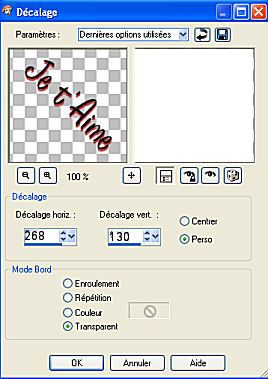

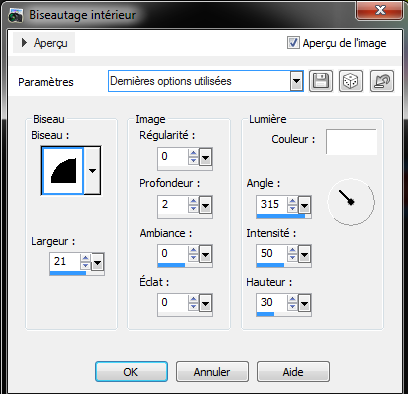
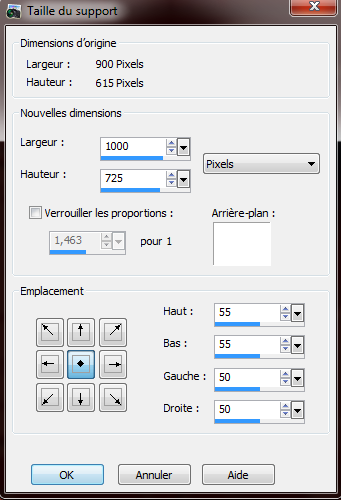



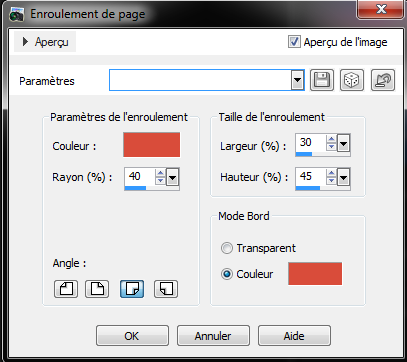


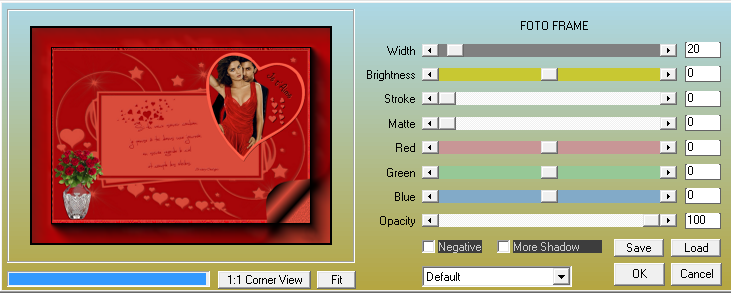







Hello
Super beau ce tuto bravo
bonne soirée
bisous